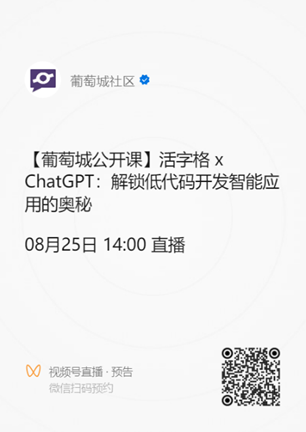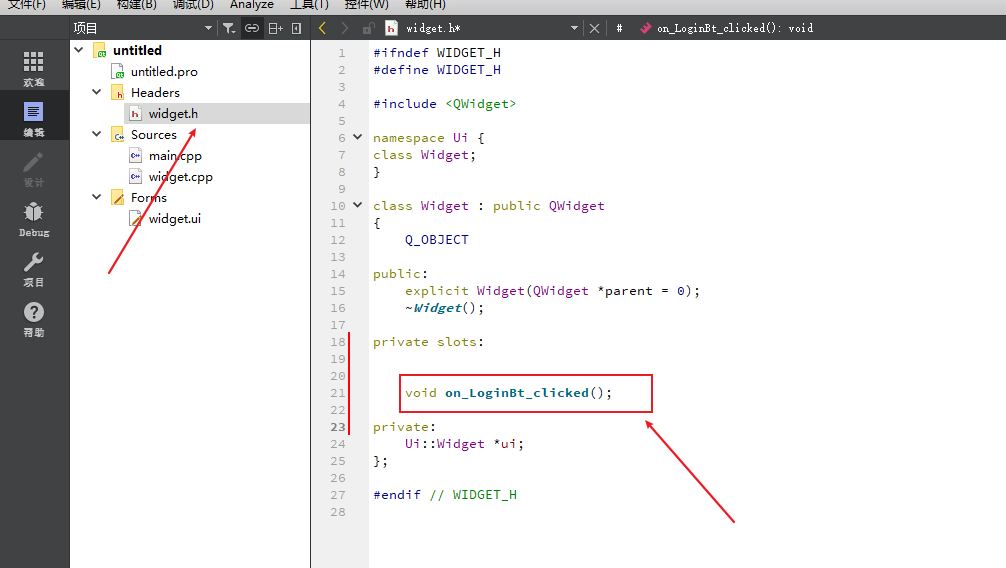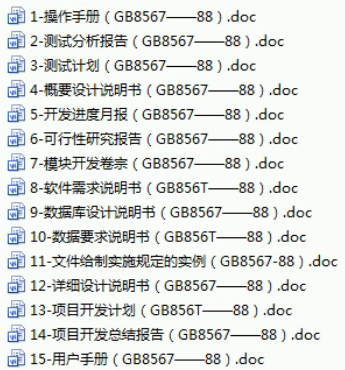目录
Luffy项目
一、文件存储
视频文件如何存储:
Luffy项目会存储很多视频文件,如果把视频文件存储在media文件下,等服务器上线之后,用户既要访问接口,又要看视频,都在一个域名和端口下就会有宕机的可能,可以将视频文件单独存放在一个文件服务器上,文件服务器的带宽会比较高
什么是文件服务器:
专门用于存储文件的服务器
- 第三方:
- 阿里云:对象存储 oss
- 腾讯云:对象存储
- 七牛云存储
- 自己搭建:
- fastdfs:文件对象存储---》:https://zhuanlan.zhihu.com/p/372286804
- minio
1、七牛云上传文件
使用代码将本地文件上传至七牛云
官方SDK文档地址:https://developer.qiniu.com/kodo/1242/python
# 1、安装
pip install qiniu
# 2、代码用法:
# -*- coding: utf-8 -*-
# flake8: noqa
from qiniu import Auth, put_file, etag
import qiniu.config
#需要填写你的 Access Key 和 Secret Key
access_key = 'Access_Key'
secret_key = 'Secret_Key'
#构建鉴权对象
q = Auth(access_key, secret_key)
#要上传的空间
bucket_name = 'Bucket_Name'
#上传后保存的文件名
key = 'my-python-logo.png'
#生成上传 Token,可以指定过期时间等
token = q.upload_token(bucket_name, key, 3600)
#要上传文件的本地路径
localfile = './sync/bbb.jpg'
ret, info = put_file(token, key, localfile, version='v2')
print(info)
assert ret['key'] == key
assert ret['hash'] == etag(localfile)
二、Luffy项目导航栏搜索
需求:
在luffy项目的导航栏上添加搜索功能
# 前端 Header 组件上有个搜索框----》输入内容,搜索----》后端搜索接口
# 所有的商城类的网站,app,都会有搜索功能,其实搜索功能非常复杂且技术含量高
-咱们目前只是简单的搜索,输入课程名字,价格 就可以把实战课搜出来
-输入:课程名字,价格把所有类型课程都搜出来(查询多个表)
-后面会有专门的搜索引擎:分布式全文检索引擎 es 做专门的搜索
# 前端搜索结果呈现页面
1、前端Header.vue
<template>
<div class="header">
<div class="slogan">
<p>老男孩IT教育 | 帮助有志向的年轻人通过努力学习获得体面的工作和生活</p>
</div>
<div class="nav">
<ul class="left-part">
<li class="logo">
<router-link to="/">
<img src="../assets/img/head-logo.svg" alt="">
</router-link>
</li>
<li class="ele">
<span @click="goPage('/free-course')" :class="{active: url_path === '/free-course'}">免费课</span>
</li>
<li class="ele">
<span @click="goPage('/actual-course')" :class="{active: url_path === '/actual-course'}">实战课</span>
</li>
<li class="ele">
<span @click="goPage('/light-course')" :class="{active: url_path === '/light-course'}">轻课</span>
</li>
</ul>
<div class="right-part">
<div v-if="!username">
<span @click="put_login">登录</span>
<span class="line">|</span>
<span @click="put_register">注册</span>
</div>
<div v-else>
<span>{{ username }}</span>
<span class="line">|</span>
<span>注销</span>
</div>
</div>
</div>
<Login v-if="is_login" @close="close_login" @go="put_register" @success="success_login"/>
<Register v-if="is_register" @close="close_register" @go="put_login" @success="success_register"/>
<form class="search">
<div class="tips" v-if="is_search_tip">
<span @click="search_action('Python')">Python</span>
<span @click="search_action('Linux')">Linux</span>
</div>
<input type="text" :placeholder="search_placeholder" @focus="on_search" @blur="off_search" v-model="search_word">
<button type="button" class="glyphicon glyphicon-search" @click="search_action(search_word)">搜索</button>
</form>
</div>
</template>
<script>
import Login from "@/components/Login";
import Register from "@/components/Register";
export default {
name: "Header",
data() {
return {
// 当前所在路径,去sessionStorage取的,如果取不到,就是 /
url_path: sessionStorage.url_path || '/',
is_login: false,
is_register: false,
username: this.$cookies.get('username'),
token: this.$cookies.get('token'),
is_search_tip: true,
search_placeholder: '',
search_word: ''
}
},
methods: {
search_action(search_word) {
console.log(search_word)
if (!search_word) {
this.$message('请输入要搜索的内容');
return
}
if (search_word !== this.$route.query.word) {
this.$router.push(`/course/search?word=${search_word}`);
}
this.search_word = '';
},
on_search() {
this.search_placeholder = '请输入想搜索的课程';
this.is_search_tip = false;
},
off_search() {
this.search_placeholder = '';
this.is_search_tip = true;
},
goPage(url_path) {
// 已经是当前路由就没有必要重新跳转
if (this.url_path !== url_path) {
this.$router.push(url_path);
}
sessionStorage.url_path = url_path;
},
put_login() {
this.is_login = true;
this.is_register = false;
},
put_register() {
this.is_login = false;
this.is_register = true;
},
close_login() {
this.is_login = false;
},
close_register() {
this.is_register = false;
},
success_login() {
this.is_login = false;
this.username = this.$cookies.get('username')
this.token = this.$cookies.get('token')
},
success_register() {
this.is_login = true
this.is_register = false
}
},
created() {
// 组件加载万成,就取出当前的路径,存到sessionStorage this.$route.path
sessionStorage.url_path = this.$route.path;
// 把url_path = 当前路径
this.url_path = this.$route.path;
},
components: {
Login,
Register
}
}
</script>
<style scoped>
.search {
float: right;
position: relative;
margin-top: 22px;
margin-right: 10px;
}
.search input, .search button {
border: none;
outline: none;
background-color: white;
}
.search input {
border-bottom: 1px solid #eeeeee;
}
.search input:focus {
border-bottom-color: orange;
}
.search input:focus + button {
color: orange;
}
.search .tips {
position: absolute;
bottom: 3px;
left: 0;
}
.search .tips span {
border-radius: 11px;
background-color: #eee;
line-height: 22px;
display: inline-block;
padding: 0 7px;
margin-right: 3px;
cursor: pointer;
color: #aaa;
font-size: 14px;
}
.search .tips span:hover {
color: orange;
}
.header {
background-color: white;
box-shadow: 0 0 5px 0 #aaa;
}
.header:after {
content: "";
display: block;
clear: both;
}
.slogan {
background-color: #eee;
height: 40px;
}
.slogan p {
width: 1200px;
margin: 0 auto;
color: #aaa;
font-size: 13px;
line-height: 40px;
}
.nav {
background-color: white;
user-select: none;
width: 1200px;
margin: 0 auto;
}
.nav ul {
padding: 15px 0;
float: left;
}
.nav ul:after {
clear: both;
content: '';
display: block;
}
.nav ul li {
float: left;
}
.logo {
margin-right: 20px;
}
.ele {
margin: 0 20px;
}
.ele span {
display: block;
font: 15px/36px '微软雅黑';
border-bottom: 2px solid transparent;
cursor: pointer;
}
.ele span:hover {
border-bottom-color: orange;
}
.ele span.active {
color: orange;
border-bottom-color: orange;
}
.right-part {
float: right;
}
.right-part .line {
margin: 0 10px;
}
.right-part span {
line-height: 68px;
cursor: pointer;
}
</style>
2、后端搜索功能接口
2、1.路由
from rest_framework.routers import SimpleRouter
from course import views
# 导航栏搜索
router.register('search', views.SearchCourseView, 'search')
urlpatterns = [
]
urlpatterns += router.urls
2、2.视图层
# 导航栏搜索功能
class SearchCourseView(GenericViewSet, ListBaseView):
# 指定模型表
queryset = Course.objects.filter(is_delete=False, is_show=True).order_by('orders')
# 指定序列化类
serializer_class = CourseSerializer
# 过滤
filter_backends = [SearchFilter]
# 过滤的配置
search_fields = ['name', 'price'] # 按课程分类过滤
# 分页
pagination_class = CommonPageNumberPagination
3、前端搜索页面
3、1.router/index.js
import Vue from 'vue'
import VueRouter from 'vue-router'
import SearchCourse from "@/views/SearchCourse";
Vue.use(VueRouter)
const routes = [
{
path: '/course/search',
name: 'search',
component: SearchCourse
},
]
3、2.views/SearchCourse.vue
<template>
<div class="search-course course">
<Header/>
<!-- 课程列表 -->
<div class="main">
<div v-if="course_list.length > 0" class="course-list">
<div class="course-item" v-for="course in course_list" :key="course.name">
<div class="course-image">
<img :src="course.course_img" alt="">
</div>
<div class="course-info">
<h3>
<router-link :to="'/free/detail/'+course.id">{{ course.name }}</router-link>
<span><img src="@/assets/img/avatar1.svg" alt="">{{ course.students }}人已加入学习</span></h3>
<p class="teather-info">
{{ course.teacher.name }} {{ course.teacher.title }} {{ course.teacher.signature }}
<span
v-if="course.sections>course.pub_sections">共{{ course.sections }}课时/已更新{{
course.pub_sections
}}课时</span>
<span v-else>共{{ course.sections }}课时/更新完成</span>
</p>
<ul class="section-list">
<li v-for="(section, key) in course.section_list" :key="section.name"><span
class="section-title">0{{ key + 1 }} | {{ section.name }}</span>
<span class="free" v-if="section.free_trail">免费</span></li>
</ul>
<div class="pay-box">
<div v-if="course.discount_type">
<span class="discount-type">{{ course.discount_type }}</span>
<span class="discount-price">¥{{ course.real_price }}元</span>
<span class="original-price">原价:{{ course.price }}元</span>
</div>
<span v-else class="discount-price">¥{{ course.price }}元</span>
<span class="buy-now">立即购买</span>
</div>
</div>
</div>
</div>
<div v-else style="text-align: center; line-height: 60px">
没有搜索结果
</div>
<div class="course_pagination block">
<el-pagination
@size-change="handleSizeChange"
@current-change="handleCurrentChange"
:current-page.sync="filter.page"
:page-sizes="[2, 3, 5, 10]"
:page-size="filter.page_size"
layout="sizes, prev, pager, next"
:total="course_total">
</el-pagination>
</div>
</div>
</div>
</template>
<script>
import Header from '../components/Header'
export default {
name: "SearchCourse",
components: {
Header,
},
data() {
return {
course_list: [],
course_total: 0,
filter: {
page_size: 10,
page: 1,
search: '',
}
}
},
created() {
this.get_course()
},
watch: {
'$route.query'() {
this.get_course()
}
},
methods: {
handleSizeChange(val) {
// 每页数据量发生变化时执行的方法
this.filter.page = 1;
this.filter.page_size = val;
},
handleCurrentChange(val) {
// 页码发生变化时执行的方法
this.filter.page = val;
},
get_course() {
// 获取搜索的关键字
this.filter.search = this.$route.query.word || this.$route.query.wd;
// 获取课程列表信息
this.$axios.get(`${this.$settings.BASE_URL}/course/search/`, {
params: this.filter
}).then(response => {
// 如果后台不分页,数据在response.data中;如果后台分页,数据在response.data.results中
this.course_list = response.data.data.results;
this.course_total = response.data.data.count;
}).catch(() => {
this.$message({
message: "获取课程信息有误,请联系客服工作人员"
})
})
}
}
}
</script>
<style scoped>
.course {
background: #f6f6f6;
}
.course .main {
width: 1100px;
margin: 35px auto 0;
}
.course .condition {
margin-bottom: 35px;
padding: 25px 30px 25px 20px;
background: #fff;
border-radius: 4px;
box-shadow: 0 2px 4px 0 #f0f0f0;
}
.course .cate-list {
border-bottom: 1px solid #333;
border-bottom-color: rgba(51, 51, 51, .05);
padding-bottom: 18px;
margin-bottom: 17px;
}
.course .cate-list::after {
content: "";
display: block;
clear: both;
}
.course .cate-list li {
float: left;
font-size: 16px;
padding: 6px 15px;
line-height: 16px;
margin-left: 14px;
position: relative;
transition: all .3s ease;
cursor: pointer;
color: #4a4a4a;
border: 1px solid transparent; /* transparent 透明 */
}
.course .cate-list .title {
color: #888;
margin-left: 0;
letter-spacing: .36px;
padding: 0;
line-height: 28px;
}
.course .cate-list .this {
color: #ffc210;
border: 1px solid #ffc210 !important;
border-radius: 30px;
}
.course .ordering::after {
content: "";
display: block;
clear: both;
}
.course .ordering ul {
float: left;
}
.course .ordering ul::after {
content: "";
display: block;
clear: both;
}
.course .ordering .condition-result {
float: right;
font-size: 14px;
color: #9b9b9b;
line-height: 28px;
}
.course .ordering ul li {
float: left;
padding: 6px 15px;
line-height: 16px;
margin-left: 14px;
position: relative;
transition: all .3s ease;
cursor: pointer;
color: #4a4a4a;
}
.course .ordering .title {
font-size: 16px;
color: #888;
letter-spacing: .36px;
margin-left: 0;
padding: 0;
line-height: 28px;
}
.course .ordering .this {
color: #ffc210;
}
.course .ordering .price {
position: relative;
}
.course .ordering .price::before,
.course .ordering .price::after {
cursor: pointer;
content: "";
display: block;
width: 0px;
height: 0px;
border: 5px solid transparent;
position: absolute;
right: 0;
}
.course .ordering .price::before {
border-bottom: 5px solid #aaa;
margin-bottom: 2px;
top: 2px;
}
.course .ordering .price::after {
border-top: 5px solid #aaa;
bottom: 2px;
}
.course .ordering .price_up::before {
border-bottom-color: #ffc210;
}
.course .ordering .price_down::after {
border-top-color: #ffc210;
}
.course .course-item:hover {
box-shadow: 4px 6px 16px rgba(0, 0, 0, .5);
}
.course .course-item {
width: 1100px;
background: #fff;
padding: 20px 30px 20px 20px;
margin-bottom: 35px;
border-radius: 2px;
cursor: pointer;
box-shadow: 2px 3px 16px rgba(0, 0, 0, .1);
/* css3.0 过渡动画 hover 事件操作 */
transition: all .2s ease;
}
.course .course-item::after {
content: "";
display: block;
clear: both;
}
/* 顶级元素 父级元素 当前元素{} */
.course .course-item .course-image {
float: left;
width: 423px;
height: 210px;
margin-right: 30px;
}
.course .course-item .course-image img {
max-width: 100%;
max-height: 210px;
}
.course .course-item .course-info {
float: left;
width: 596px;
}
.course-item .course-info h3 a {
font-size: 26px;
color: #333;
font-weight: normal;
margin-bottom: 8px;
}
.course-item .course-info h3 span {
font-size: 14px;
color: #9b9b9b;
float: right;
margin-top: 14px;
}
.course-item .course-info h3 span img {
width: 11px;
height: auto;
margin-right: 7px;
}
.course-item .course-info .teather-info {
font-size: 14px;
color: #9b9b9b;
margin-bottom: 14px;
padding-bottom: 14px;
border-bottom: 1px solid #333;
border-bottom-color: rgba(51, 51, 51, .05);
}
.course-item .course-info .teather-info span {
float: right;
}
.course-item .section-list::after {
content: "";
display: block;
clear: both;
}
.course-item .section-list li {
float: left;
width: 44%;
font-size: 14px;
color: #666;
padding-left: 22px;
/* background: url("路径") 是否平铺 x轴位置 y轴位置 */
background: url("/src/assets/img/play-icon-gray.svg") no-repeat left 4px;
margin-bottom: 15px;
}
.course-item .section-list li .section-title {
/* 以下3句,文本内容过多,会自动隐藏,并显示省略符号 */
text-overflow: ellipsis;
overflow: hidden;
white-space: nowrap;
display: inline-block;
max-width: 200px;
}
.course-item .section-list li:hover {
background-image: url("/src/assets/img/play-icon-yellow.svg");
color: #ffc210;
}
.course-item .section-list li .free {
width: 34px;
height: 20px;
color: #fd7b4d;
vertical-align: super;
margin-left: 10px;
border: 1px solid #fd7b4d;
border-radius: 2px;
text-align: center;
font-size: 13px;
white-space: nowrap;
}
.course-item .section-list li:hover .free {
color: #ffc210;
border-color: #ffc210;
}
.course-item {
position: relative;
}
.course-item .pay-box {
position: absolute;
bottom: 20px;
width: 600px;
}
.course-item .pay-box::after {
content: "";
display: block;
clear: both;
}
.course-item .pay-box .discount-type {
padding: 6px 10px;
font-size: 16px;
color: #fff;
text-align: center;
margin-right: 8px;
background: #fa6240;
border: 1px solid #fa6240;
border-radius: 10px 0 10px 0;
float: left;
}
.course-item .pay-box .discount-price {
font-size: 24px;
color: #fa6240;
float: left;
}
.course-item .pay-box .original-price {
text-decoration: line-through;
font-size: 14px;
color: #9b9b9b;
margin-left: 10px;
float: left;
margin-top: 10px;
}
.course-item .pay-box .buy-now {
width: 120px;
height: 38px;
background: transparent;
color: #fa6240;
font-size: 16px;
border: 1px solid #fd7b4d;
border-radius: 3px;
transition: all .2s ease-in-out;
float: right;
text-align: center;
line-height: 38px;
position: absolute;
right: 0;
bottom: 5px;
}
.course-item .pay-box .buy-now:hover {
color: #fff;
background: #ffc210;
border: 1px solid #ffc210;
}
.course .course_pagination {
margin-bottom: 60px;
text-align: center;
}
</style>
三、支付宝的使用
需求:
当用户点击购买课程时,会自动跳转到支付页面(支付宝),当客户支付成功或,支付宝会向前端返回支付成功页面,同时后端也会收到回调函数,通过判断用户是否支付,判断用户是否购买成功
# 支付宝支付
-测试环境:大家都可以测试
-沙箱应用(测试使用)
-https://openhome.alipay.com/develop/sandbox/app
-正式环境:申请,有营业执照
-暂时无法使用
沙箱应用:
# 使用支付宝支付
-API接口
-SDK:优先使用,早期,支付宝没有python的sdk,后期有了
-使用了第三方sdk
-第三方人通过api接口,使用python封装了sdk,开源出来了
# 沙箱环境
-安卓的支付宝app,付款用的---》买家用的
-扫码使用这个app,付款,这个app的钱都是假的,付款进测试商户(卖家)
1、支付测试,生成支付链接
# https://github.com/fzlee/alipay
# 安装
pip install python-alipay-sdk
# 生成公钥私钥---》非对称加密
-使用支付宝提供的工具:https://opendocs.alipay.com/common/02kipl
-就可以生成公钥私钥
-生成的公钥---》配置在支付宝的网站上(沙箱环境)---》生成一个支付宝公钥---》以后使用这个支付宝公钥
# 支付宝公钥,应用私钥---》放到项目中
-pub.pem
-pri.pem
# 代码
from alipay import AliPay
from alipay.utils import AliPayConfig
app_private_key_string = open(os.path.join(os.path.dirname(os.path.abspath(__file__)), 'pem', 'app_private_key.pem')).read()
alipay_public_key_string = open(os.path.join(os.path.dirname(os.path.abspath(__file__)), 'pem', 'alipay_public_key.pem')).read()
alipay = AliPay(
appid="2016092000554611",
app_notify_url=None, # 默认回调 url
app_private_key_string=app_private_key_string,
# 支付宝的公钥,验证支付宝回传消息使用,不是你自己的公钥,
alipay_public_key_string=alipay_public_key_string,
sign_type="RSA2", # RSA 或者 RSA2
debug=False, # 默认 False
verbose=False, # 输出调试数据
config=AliPayConfig(timeout=15) # 可选,请求超时时间
)
res=alipay.api_alipay_trade_page_pay(subject='性感内衣', out_trade_no='asdas23sddfsasf', total_amount='999')
print('https://openapi.alipaydev.com/gateway.do?'+res)
2、支付宝二次封装
2、1.目录结构
libs
├── iPay # aliapy二次封装包
│ ├── __init__.py # 包文件
│ ├── pem # 公钥私钥文件夹
│ │ ├── alipay_public_key.pem # 支付宝公钥文件
│ │ ├── app_private_key.pem # 应用私钥文件
│ ├── pay.py # 支付文件
└──└── settings.py # 应用配置
2、2.包
init.py
from .pay_v1 import alipay_func
from .settings import GATEWAY
pay_v1.py
from alipay import AliPay
from alipay.utils import AliPayConfig
from . import settings
alipay = AliPay(
appid=settings.APP_ID,
app_notify_url=None, # 默认回调 url
app_private_key_string=settings.APP_PRIVATE_KEY_STRING,
# 支付宝的公钥,验证支付宝回传消息使用,不是你自己的公钥,
alipay_public_key_string=settings.ALIPAY_PUBLIC_KEY_STRING,
sign_type=settings.SIGN, # RSA 或者 RSA2
debug=settings.DEBUG, # 默认 False
verbose=settings.DEBUG, # 输出调试数据
config=AliPayConfig(timeout=15) # 可选,请求超时时间
)
def alipay_func(goods_name, order_num, order_price):
res = alipay.api_alipay_trade_page_pay(subject=goods_name, out_trade_no=order_num, total_amount=order_price)
return res
settings.py
import os
# 应用私钥
APP_PRIVATE_KEY_STRING = open(
os.path.join(os.path.dirname(os.path.abspath(__file__)), 'pem', 'app_private_key.pem')).read()
# 支付宝公钥
ALIPAY_PUBLIC_KEY_STRING = open(
os.path.join(os.path.dirname(os.path.abspath(__file__)), 'pem', 'alipay_public_key.pem')).read()
# 应用ID
APP_ID = '2021000122626356'
# 加密方式
SIGN = 'RSA2'
# 是否是支付宝测试环境(沙箱环境),如果采用真是支付宝环境,配置False
DEBUG = True
# 支付网关
GATEWAY = 'https://openapi.alipaydev.com/gateway.do?' if DEBUG else 'https://openapi.alipay.com/gateway.do?'
四、订单app
-
订单板块所需接口:
-
下单接口---》没有支付是订单是待支付状态
-
支付宝post回调接口---》修改订单状态成已支付
-
前端get回调接口(暂时先不关注)
-
1、表设计
- 订单表:
- 订单表
- 订单详情表
# 新建order 的app,在models.py中写入表
from django.db import models
from django.db import models
from user.models import User
from course.models import Course
class Order(models.Model):
"""订单模型"""
status_choices = (
(0, '未支付'),
(1, '已支付'),
(2, '已取消'),
(3, '超时取消'),
)
pay_choices = (
(1, '支付宝'),
(2, '微信支付'),
)
# 订单标题
subject = models.CharField(max_length=150, verbose_name="订单标题")
# 订单总价格
total_amount = models.DecimalField(max_digits=10, decimal_places=2, verbose_name="订单总价", default=0)
# 订单号,咱们后端生成的,唯一:后期支付宝回调回来的数据会带着这个订单号,根据这个订单号修改订单状态
# 使用什么生成? uuid(可能重复,概率很多) 【分布式id的生成】 雪花算法
out_trade_no = models.CharField(max_length=64, verbose_name="订单号", unique=True)
# 流水号:支付宝生成的,回调回来,会带着
trade_no = models.CharField(max_length=64, null=True, verbose_name="流水号")
# 订单状态
order_status = models.SmallIntegerField(choices=status_choices, default=0, verbose_name="订单状态")
# 支付类型,目前只有支付宝
pay_type = models.SmallIntegerField(choices=pay_choices, default=1, verbose_name="支付方式")
# 支付时间---》支付宝回调回来,会带着
pay_time = models.DateTimeField(null=True, verbose_name="支付时间")
# 跟用户一对多 models.DO_NOTHING
user = models.ForeignKey(User, related_name='order_user', on_delete=models.DO_NOTHING, db_constraint=False,
verbose_name="下单用户")
created_time = models.DateTimeField(auto_now_add=True, verbose_name='创建时间')
class Meta:
db_table = "luffy_order"
verbose_name = "订单记录"
verbose_name_plural = "订单记录"
def __str__(self):
return "%s - ¥%s" % (self.subject, self.total_amount)
class OrderDetail(models.Model):
"""订单详情"""
# related_name 反向查询替换表名小写_set
# on_delete 级联删除
# db_constraint=False ----》默认是True,会在表中为Order何OrderDetail创建外键约束
# db_constraint=False 没有外键约束,插入数据 速度快, 可能会产生脏数据【不合理】,所以咱们要用程序控制,以后公司惯用的
# 对到数据库上,它是不建立外键,基于对象的跨表查,基于连表的查询,继续用,跟之前没有任何区别
order = models.ForeignKey(Order, related_name='order_courses', on_delete=models.CASCADE, db_constraint=False,
verbose_name="订单")
course = models.ForeignKey(Course, related_name='course_orders', on_delete=models.DO_NOTHING, db_constraint=False,
verbose_name="课程")
price = models.DecimalField(max_digits=6, decimal_places=2, verbose_name="课程原价")
real_price = models.DecimalField(max_digits=6, decimal_places=2, verbose_name="课程实价")
class Meta:
db_table = "luffy_order_detail"
verbose_name = "订单详情"
verbose_name_plural = "订单详情"
def __str__(self):
try:
return "%s的订单:%s" % (self.course.name, self.order.out_trade_no)
except:
return super().__str__()
'''
ForeignKey 中on_delete
-CASCADE # 级联删除
-DO_NOTHING # 啥都不做,没有外键约束才能用它 需要设置:db_constraint=False
-SET_NULL # 字段置为空, 需要设置:null=True
-SET_DEFAULT # 设置为默认值,需要设置:default='xx'
-PROTECT # 受保护的,很少用
-models.SET(函数内存地址) # 会设置成set内的值
'''
2、下单接口
接口分析:
- 1、登陆后才能使用:
- 前端点击购买--->发送post请求--->携带数据--->视图类重写create方法
- 数据:
- 主要逻辑写在serializer中
- 2、主要逻辑
- 1)取出所有课程id号,拿到课程
- 2)统计总价格,跟传入的total_amount做比较,如果一样,继续往后
- 3)获取购买人信息:登录后才能访问的接口 request.user
- 4)生成订单号 支付链接需要,存订单表需要
- 5)生成支付链接:支付宝支付生成
- 6)生成订单记录,订单是待支付状态(order,order_detail)
- 7)返回前端支付链接
2、1.视图类
from rest_framework.viewsets import GenericViewSet
from rest_framework.mixins import CreateModelMixin
from rest_framework_jwt.authentication import JSONWebTokenAuthentication
from .models import Order
from .serializers import PaySerializer
from utils.common_response import APIResponse
from rest_framework.permissions import IsAuthenticated
# 下单接口
class PayView(GenericViewSet, CreateModelMixin):
# 关联订单表
queryset = Order
# 指定序列化类
serializer_class = PaySerializer
# 认证类
authentication_classes = [JSONWebTokenAuthentication]
permission_classes = [IsAuthenticated]
# 用于反馈给前端支付页面
def create(self, request, *args, **kwargs):
# 指定序列化列,将user对象传入
ser = self.serializer_class(data=request.data, context={'request': request})
ser.is_valid(raise_exception=True)
ser.save()
pay_url = ser.context.get('pay_url')
return APIResponse(pay_url=pay_url)
2、2.序列化类
from order.models import Order, OrderDetail
from rest_framework import serializers
from course.models import Course
from rest_framework.exceptions import *
import uuid
from libs.ipay import alipay_func
class PaySerializer(serializers.ModelSerializer):
# 这个字段用于获取所有课程对象
courses = serializers.PrimaryKeyRelatedField(queryset=Course.objects.all(), many=True)
class Meta:
model = Order
# 前端传入的字段是什么,这里就写什么
fields = ['courses', 'total_amount', 'subject']
# 用于校验总价
def _get_total_amount(self, attrs):
# 获取所有课程对象
course_obj_list = attrs.get('courses')
# 循环列表,计算总价
new_total_amount = 0
for course_obj in course_obj_list:
new_total_amount += course_obj.price
# 判断前端的价格是否等于计算后的价格
if new_total_amount == attrs.get('total_amount'):
return new_total_amount
# 不相等的话直接抛出异常,全局异常捕获
raise APIException('商品价格异常!')
# 获取购买人身份
def _get_user(self):
user = self.context.get('request').user
return user
# 生成订单编号
def _get_out_trade_no(self):
# 使用uuid
out_trade_no = uuid.uuid4()
return str(out_trade_no)
# 生成支付链接
def _get_pay_url(self, goods_name, order_num, order_price):
pay_url = alipay_func(goods_name=goods_name, order_num=order_num, order_price=float(order_price))
self.context['pay_url'] = pay_url
# 生成订单信息
def _before_create(self, attrs, user, out_trade_no):
# 把订单号加入attrs
attrs['out_trade_no'] = out_trade_no
# 将购买的用户添加到attrs
attrs['user'] = user
return user
# 全局钩子,完成主要逻辑
def validate(self, attrs):
# 1、校验订单总价
total_amount = self._get_total_amount(attrs)
# 2、获取购买人信息(需要配合views添加认证功能)
user = self._get_user()
# 3、生成订单编号
out_trade_no = self._get_out_trade_no()
# 4、生成支付链接(导入制作好的包)
self._get_pay_url(attrs.get('subject'), out_trade_no, total_amount)
# 5、入库信息准备
self._before_create(attrs, user, out_trade_no)
return attrs
# 重写create方法(需要在两张表内生成信息)
def create(self, validated_data):
# 先将courses弹出
courses = validated_data.pop('courses')
# 生成订单信息
order = Order.objects.create(**validated_data)
# 生成订单详情表(有几个商品就要生成几个订单详情)
for course in courses:
OrderDetail.objects.create(order=order,
course=course,
price=course.price,
real_price=course.price)
return Order
2、3.路由
from rest_framework.routers import SimpleRouter
from order import views
router = SimpleRouter()
router.register('pay', views.PayView, 'pay')
urlpatterns = [
]
urlpatterns += router.urls
# http://127.0.0.1:8000/api/v1/order/pay/
3、前端Vue界面
3、1.CourseDetail.vue
go_pay() {
// 判断是否登录
let token = this.$cookies.get('token')
if (token) {
this.$axios.post(this.$settings.BASE_URL + '/order/pay/', {
subject: this.course_info.name,
total_amount: this.course_info.price,
courses: [this.course_id]
}, {
headers: {
Authorization: `jwt ${token}`
}
}).then(res => {
if (res.data.code == 100) {
// 打开支付连接地址
open(res.data.pay_url, '_self');
} else {
this.$message(res.data.msg)
}
})
} else {
this.$message('您没有登录,请先登录')
}
}
3、2.PaySuccess.vue
<template>
<div class="pay-success">
<!--如果是单独的页面,就没必要展示导航栏(带有登录的用户)-->
<Header/>
<div class="main">
<div class="title">
<div class="success-tips">
<p class="tips">您已成功购买 1 门课程!</p>
</div>
</div>
<div class="order-info">
<p class="info"><b>订单号:</b><span>{{ result.out_trade_no }}</span></p>
<p class="info"><b>交易号:</b><span>{{ result.trade_no }}</span></p>
<p class="info"><b>付款时间:</b><span><span>{{ result.timestamp }}</span></span></p>
</div>
<div class="study">
<span>立即学习</span>
</div>
</div>
</div>
</template>
<script>
import Header from "@/components/Header"
export default {
name: "Success",
data() {
return {
result: {},
};
},
created() {
// 解析支付宝回调的url参数
let params = location.search.substring(1); // 去除? => a=1&b=2
let items = params.length ? params.split('&') : []; // ['a=1', 'b=2']
//逐个将每一项添加到args对象中
for (let i = 0; i < items.length; i++) { // 第一次循环a=1,第二次b=2
let k_v = items[i].split('='); // ['a', '1']
//解码操作,因为查询字符串经过编码的
if (k_v.length >= 2) {
// url编码反解
let k = decodeURIComponent(k_v[0]);
this.result[k] = decodeURIComponent(k_v[1]);
// 没有url编码反解
// this.result[k_v[0]] = k_v[1];
}
}
// 把地址栏上面的支付结果,再get请求转发给后端
this.$axios({
url: this.$settings.BASE_URL + '/order/success/' + location.search,
method: 'get',
}).then(response => {
if (response.data.code != 100) {
alert(response.data.msg)
}
}).catch(() => {
console.log('支付结果同步失败');
})
},
components: {
Header,
}
}
</script>
<style scoped>
.main {
padding: 60px 0;
margin: 0 auto;
width: 1200px;
background: #fff;
}
.main .title {
display: flex;
-ms-flex-align: center;
align-items: center;
padding: 25px 40px;
border-bottom: 1px solid #f2f2f2;
}
.main .title .success-tips {
box-sizing: border-box;
}
.title img {
vertical-align: middle;
width: 60px;
height: 60px;
margin-right: 40px;
}
.title .success-tips {
box-sizing: border-box;
}
.title .tips {
font-size: 26px;
color: #000;
}
.info span {
color: #ec6730;
}
.order-info {
padding: 25px 48px;
padding-bottom: 15px;
border-bottom: 1px solid #f2f2f2;
}
.order-info p {
display: -ms-flexbox;
display: flex;
margin-bottom: 10px;
font-size: 16px;
}
.order-info p b {
font-weight: 400;
color: #9d9d9d;
white-space: nowrap;
}
.study {
padding: 25px 40px;
}
.study span {
display: block;
width: 140px;
height: 42px;
text-align: center;
line-height: 42px;
cursor: pointer;
background: #ffc210;
border-radius: 6px;
font-size: 16px;
color: #fff;
}
</style>
4、支付成功回调接
- 接口分析:
- get请求:给自己用
- post请求:给支付宝回调用
- 该接口不需要加权限和认证
class PaySuccess(APIView):
def get(self, request): # 咱们用的
out_trade_no = request.query_params.get('out_trade_no')
order = Order.objects.filter(out_trade_no=out_trade_no, order_status=1).first()
if order: # 支付宝回调完, 订单状态改了
return APIResponse()
else:
return APIResponse(code=101, msg='暂未收到您的付款,请稍后刷新再试')
def post(self, request): # 给支付宝用的,项目需要上线后才能看到 内网中,无法回调成功【使用内网穿透】
try:
result_data = request.data.dict() # requset.data 是post提交的数据,如果是urlencoded格式,requset.data是QueryDict对象,方法dict()---》转成真正的字典
out_trade_no = result_data.get('out_trade_no')
signature = result_data.pop('sign')
# 验证签名的---》验签
result = alipay_v1.alipay.verify(result_data, signature)
if result and result_data["trade_status"] in ("TRADE_SUCCESS", "TRADE_FINISHED"):
# 完成订单修改:订单状态、流水号、支付时间
Order.objects.filter(out_trade_no=out_trade_no).update(order_status=1)
# 完成日志记录
logger.warning('%s订单支付成功' % out_trade_no)
return Response('success') # 都是支付宝要求的
else:
logger.error('%s订单支付失败' % out_trade_no)
except:
pass
return Response('failed') # 都是支付宝要求的







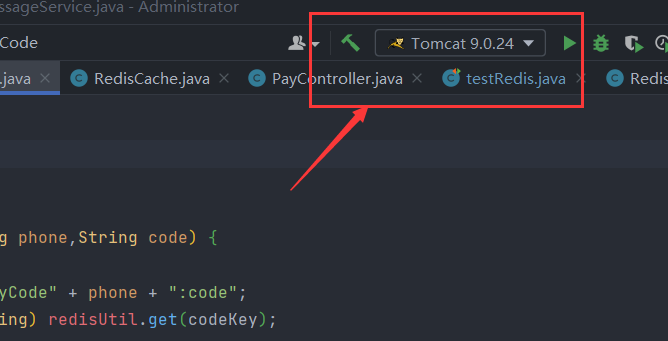
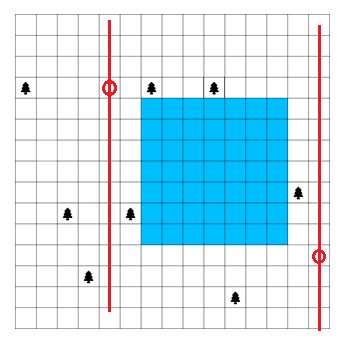
![[Wechat]【微信开放平台】下绑定【微信公众号】、并创建【网站应用】的操作指南](https://img2023.cnblogs.com/blog/1173617/202304/1173617-20230420143639600-819544838.png)